Wichtige Erkenntnisse
- Google Camera Mods können die Kamerafunktionen Ihres Android-Smartphones erheblich verbessern und die Foto- und Videoqualität verbessern.
- GCam Mods bieten Funktionen wie den Nachtsichtmodus für klare und gut beleuchtete Fotos im Dunkeln, Astrofotografiefunktionen und einen verbesserten Porträtmodus.
- Um GCam Mods zu erhalten, aktivieren Sie zuerst die Installation von Apps aus unbekannten Quellen und verwenden Sie dann ein vertrauenswürdiges Repository, um den GCam Mod für Ihr spezifisches Android-Gerät herunterzuladen und zu installieren.
Google Camera oder GCam ist für seine herausragenden Bildverarbeitungs- und Computerfotografiefunktionen bekannt. Es ist auf Google Pixel-Geräten vorinstalliert, das Spannende daran ist jedoch, dass es auf einer Vielzahl von Android-Smartphones verfügbar ist. Diese Anleitung führt Sie Schritt für Schritt durch die Auswahl der richtigen GCam-Version und deren Installation.
Bevor Sie beginnen
GCam-Mods sind nicht im Google Play Store verfügbar. Daher ist beim Herunterladen und Installieren von Apps aus Quellen außerhalb des Google Play Store unbedingt Vorsicht geboten. Während Google Camera-Mods aus seriösen Foren wie XDA Developers im Allgemeinen sicher sind, besteht beim Umgang mit Apps von Drittanbietern immer ein Risiko. Hier einige Sicherheitstipps:
- Laden Sie Android-Anwendungspakete (APKs) nur aus vertrauenswürdigen Quellen herunter.
- Seien Sie vorsichtig bei APKs, die übermäßige Berechtigungen erfordern, da diese ein potenzielles Sicherheitsrisiko darstellen könnten.
- Überprüfen Sie regelmäßig die Sicherheitseinstellungen Ihres Geräts, um die Installation von Apps aus unbekannten Quellen zu deaktivieren, wenn diese nicht benötigt wird.
- Halten Sie die Software und Sicherheitspatches Ihres Geräts auf dem neuesten Stand, um potenzielle Schwachstellen zu minimieren.
Indem Sie diese Sicherheitsvorkehrungen treffen, können Sie die Vorteile von Google Camera Mods nutzen und gleichzeitig die damit verbundenen Risiken minimieren.
Warum GCam?
Der Hauptgrund für die Installation von GCam ist die Verbesserung der Kamerafunktionen Ihres Android-Smartphones. Dadurch kann die Qualität der von Ihnen aufgenommenen Fotos und Videos erheblich verbessert werden.
GCam ist in vielen Versionen erhältlich, die als GCam Mods (kurz für Modifikation) bezeichnet werden und eine Vielzahl erweiterter Funktionen bieten, mit denen Sie Ihr Android-Smartphone in ein Foto-Kraftpaket verwandeln können:
Bessere Leistung bei schwachem Licht: Google Camera Mods eignen sich häufig hervorragend für die Fotografie bei schwachem Licht und erzeugen hellere und detailliertere Bilder.
Nachtsichtmodus: Der Nachtsichtmodus ist ein echter Game-Changer für die Fotografie bei schwachem Licht. Er kombiniert mehrere Belichtungen, um klare und gut beleuchtete Fotos in fast völliger Dunkelheit aufzunehmen.
Astrofotografie: Mit dem Google Camera Mod können Sie atemberaubende Fotos des Nachthimmels aufnehmen.
Verbesserte Porträts:Diese Mods können den Portraitmodus verbessern und Fotos mit besserer Trennung von Motiv und Hintergrund sowie realistischen Bokeh-Effekten erstellen.
Erweiterte Funktionen: Sie erhalten Zugriff auf erweiterte Einstellungen und Funktionen, die in der Standard-Kamera-App Ihres Geräts möglicherweise fehlen.
Schritt 1: Installation aus unbekannten Quellen aktivieren
Ab Android 8.0 Oreo hat sich der Prozess der Installation von Apps aus unbekannten Quellen geändert. Anstatt die Installation von Apps aus beliebigen Quellen zuzulassen, können Sie jetzt bestimmten Apps den Zugriff auf die Installation aus unbekannten Quellen gewähren. Diese Änderung wurde vorgenommen, um die Sicherheit zu verbessern und Benutzer vor bösartigen Apps zu schützen.
Die Schritte zum Aktivieren dieser Berechtigung, die auf dem Nothing Phone 1 mit Android 13 gezeigt werden, sollten auf Geräten mit Android-Versionen ab 8.0 Oreo ziemlich einheitlich sein.
Öffnen Sie die App „Einstellungen“ Ihres Telefons.
Suchen Sie den Abschnitt „Apps“ oder „Anwendungen“ und tippen Sie darauf.
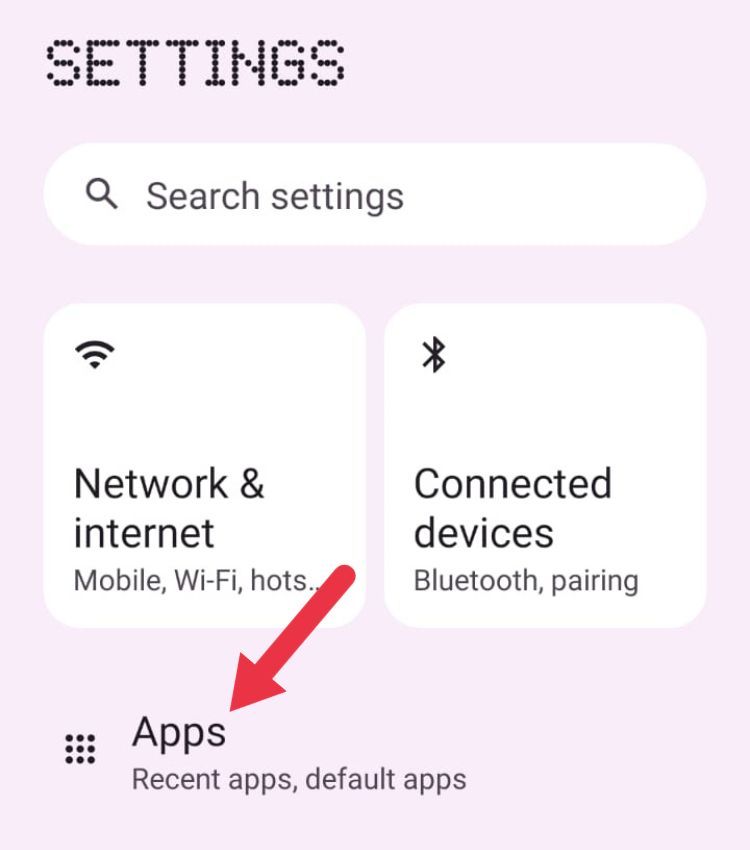
Tippen Sie auf „Spezielle App-Zugriffe“.
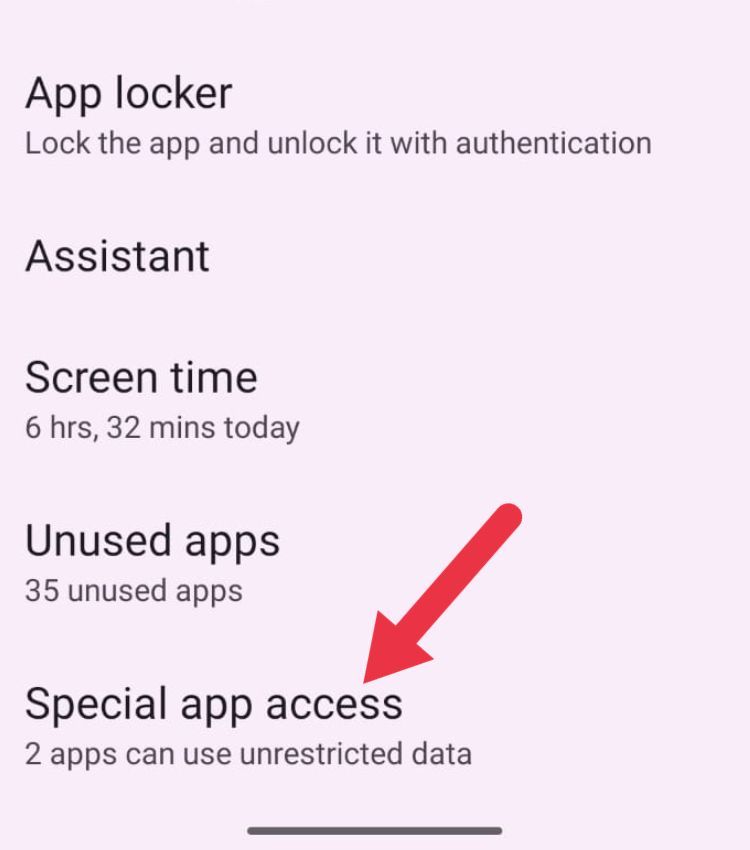
Wählen Sie „Unbekannte Apps installieren“.
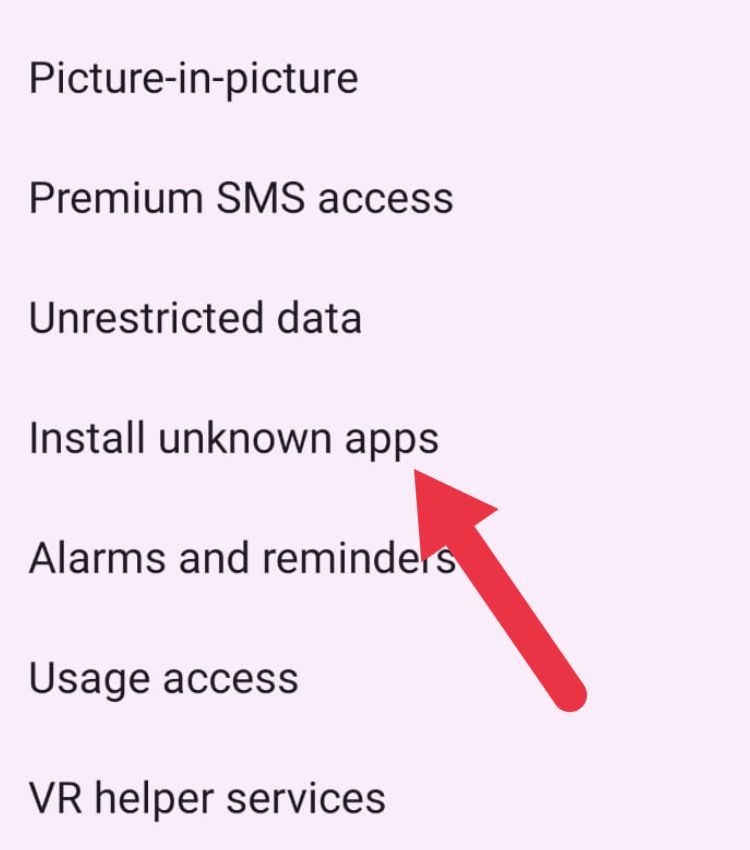
Wählen Sie die App aus, die Sie zum Installieren anderer Apps verwenden möchten. In dieser Anleitung verwenden wir Google Chrome, um das GCam Mod zu installieren, wählen Sie also Chrome.
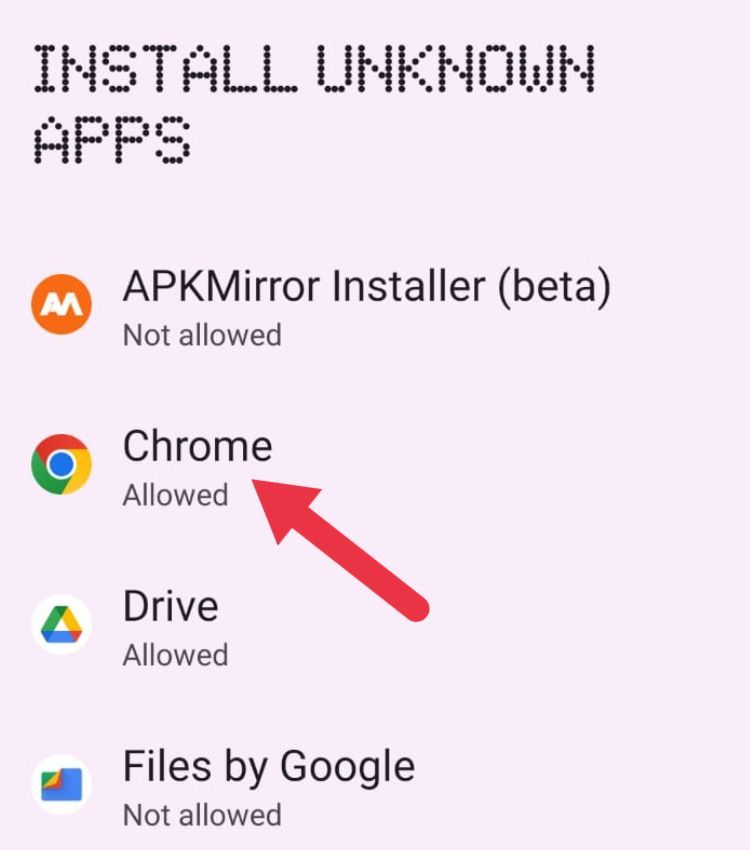
Aktivieren Sie den Schalter „Von dieser Quelle zulassen“.
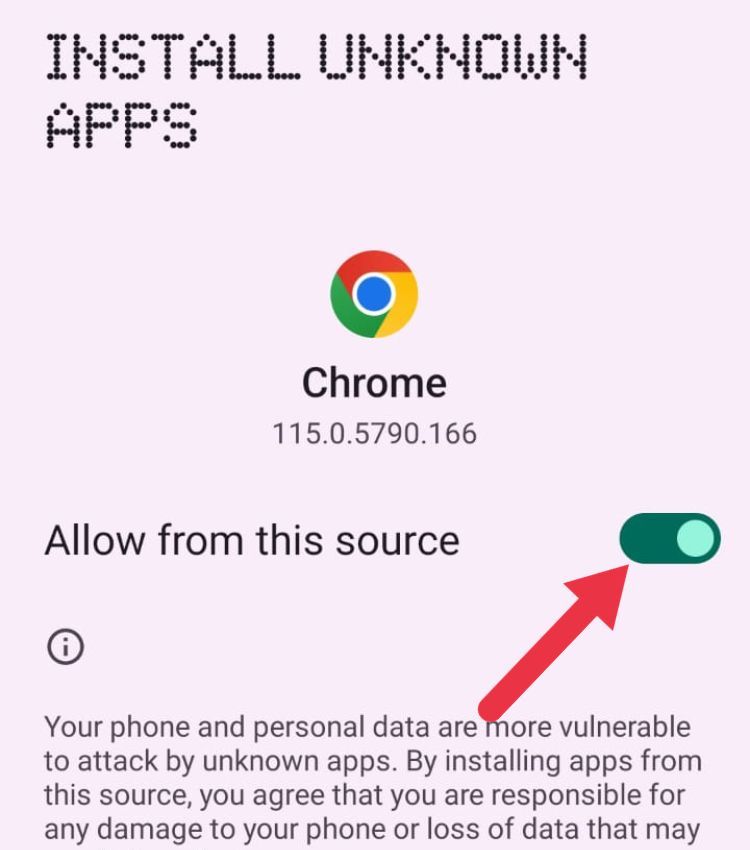
Sie sind fertig! Jetzt können Sie auf eine APK-Datei tippen, um sie zu installieren.
Schritt 2: Den richtigen GCam-Mod erhalten
Es gibt keinen GCam-Mod, der für alle Geräte passt und auf jedem Gerät funktioniert. Die GCam-Mod-APK ist bei jedem Benutzer unterschiedlich, je nach Android-Version, Marke und Modell des Geräts und sogar dem darin enthaltenen Chipsatz. Daher besteht der erste Schritt darin, sorgfältig eine Version auszuwählen, die mit Ihrem spezifischen Gerät kompatibel ist. Foren und Websites sind oft die gefragtesten und zuverlässigsten Quellen für diese Mods. Ich habe unten einige der vertrauenswürdigen Quellen aufgelistet:
- Neueste GCam-APK
- celsoazevedo-GCam Hub
- Reddit/GCamPort
In dieser Anleitung verwende ich die zweite erwähnte Website, die ein Repository für GCam-Mods ist. Gehen Sie zur Website „celsoazevedo“. Tippen Sie im Abschnitt „Downloads“ auf „Vorgeschlagene Versionen“.
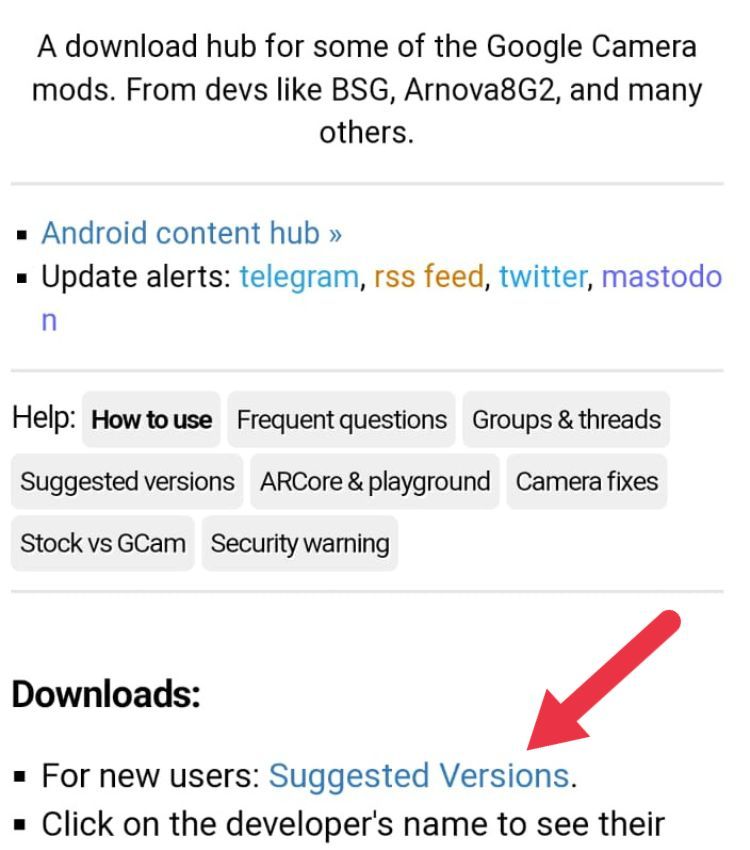
Auf dieser Seite finden Sie die Versionen von GCam, die nachweislich auf vielen Telefonen funktionieren. Diesen Versionen fehlen möglicherweise die neuesten Funktionen, aber sie funktionieren wahrscheinlich auf jedem Gerät, das Sie haben.
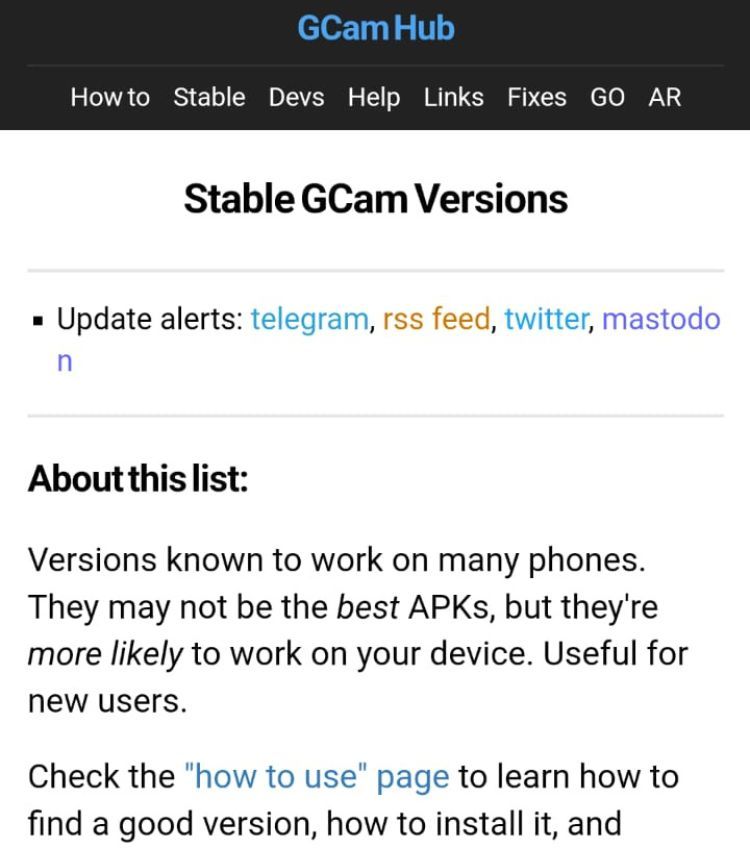
Tippen Sie je nach Ihrer Android-Version auf das Dropdown-Menü, um die gewünschte APK herunterzuladen. Ich wähle das Dropdown-Menü „Android 12+“, da auf meinem Nothing Phone 1 Android 13 läuft.
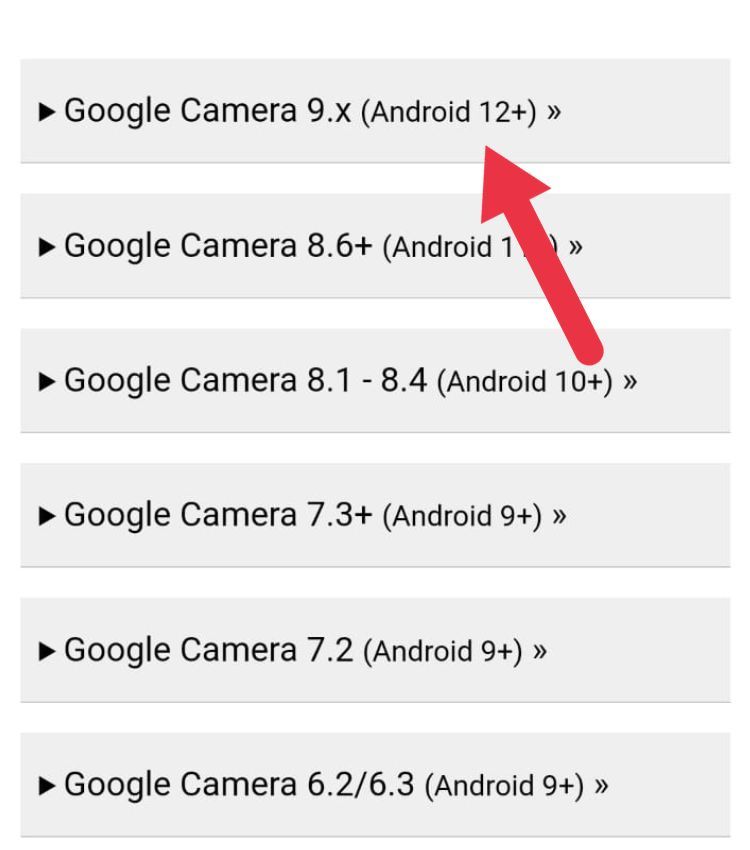
Jetzt können Sie jede hier in dieser Liste aufgeführte APK herunterladen.
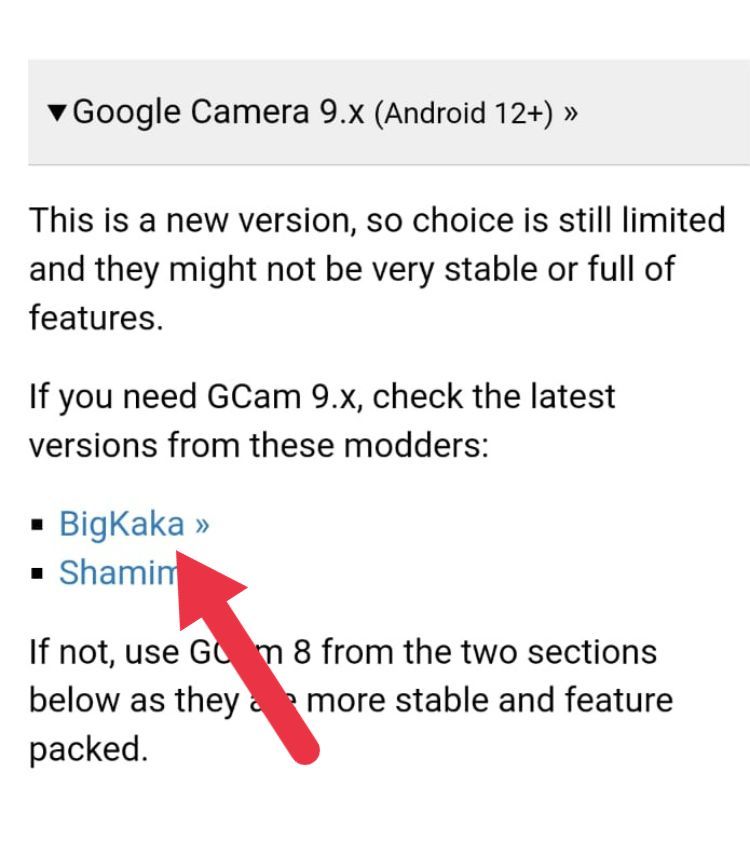
Tippen Sie auf die gewünschte APK, und Sie werden auf die entsprechende Seite weitergeleitet, auf der sich die Download-Links befinden und die auch Informationen zu den Funktionen der APK bietet.
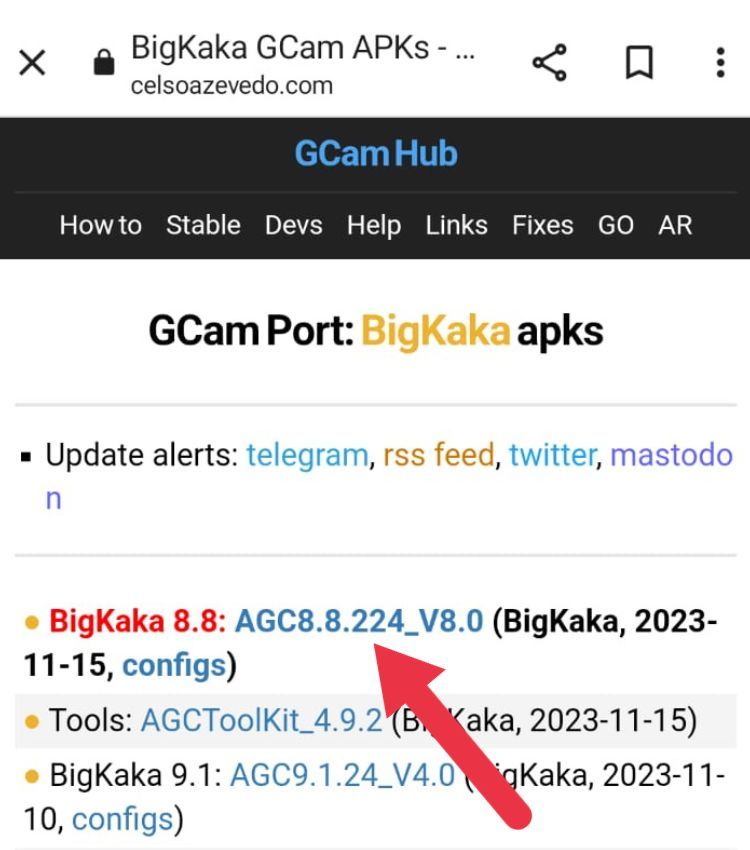
Tippen Sie im Abschnitt „Download“ auf einen beliebigen Download-Link.
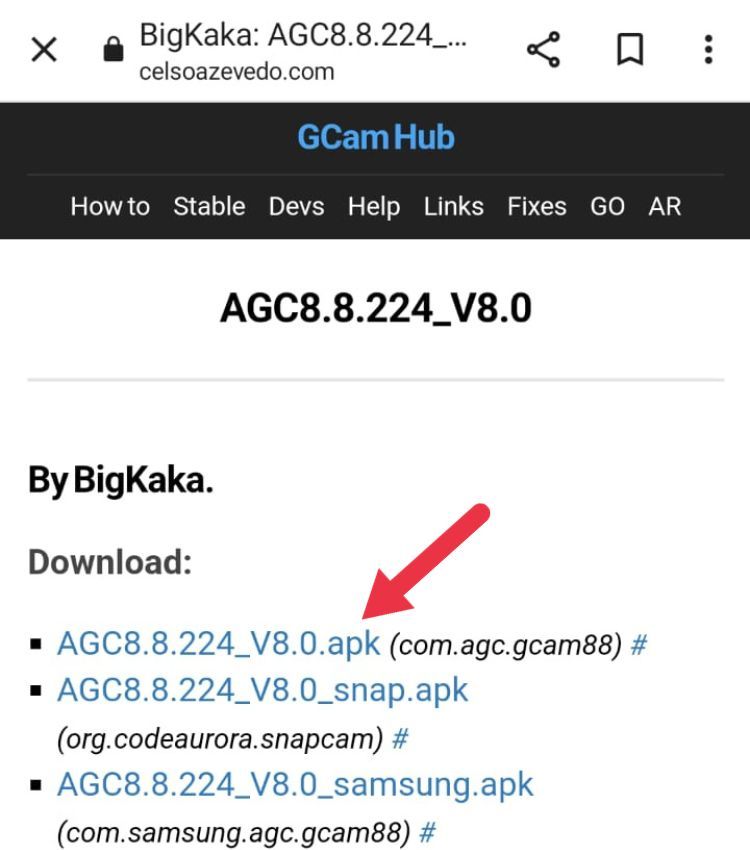
Sobald der Download beginnt, sollte oben auf dem Bildschirm ein Dialogfeld angezeigt werden. Tippen Sie auf „Details“.
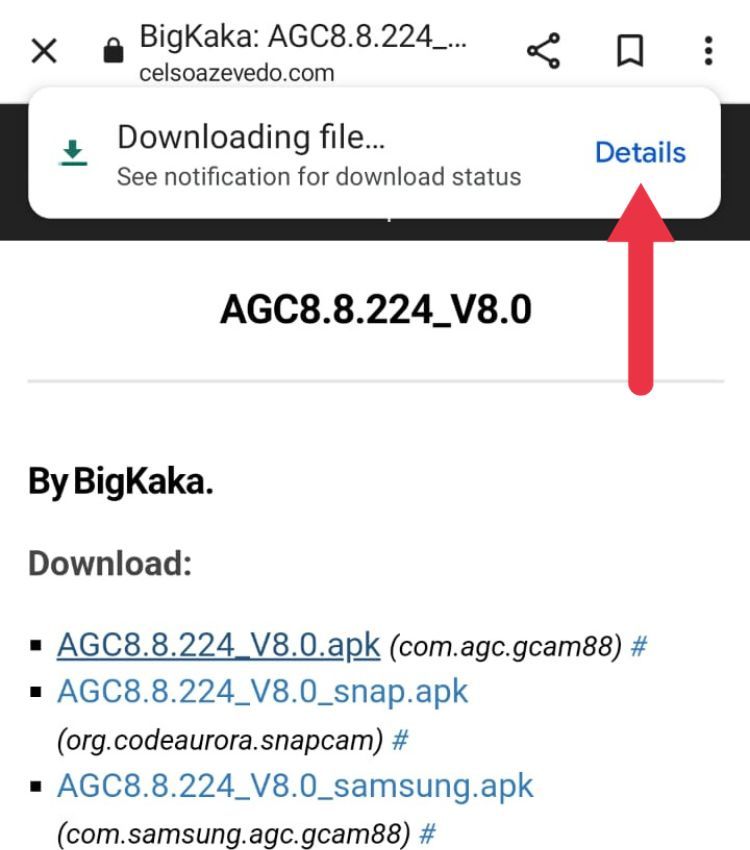
Sie werden zum Downloadbereich von Google Chrome weitergeleitet.
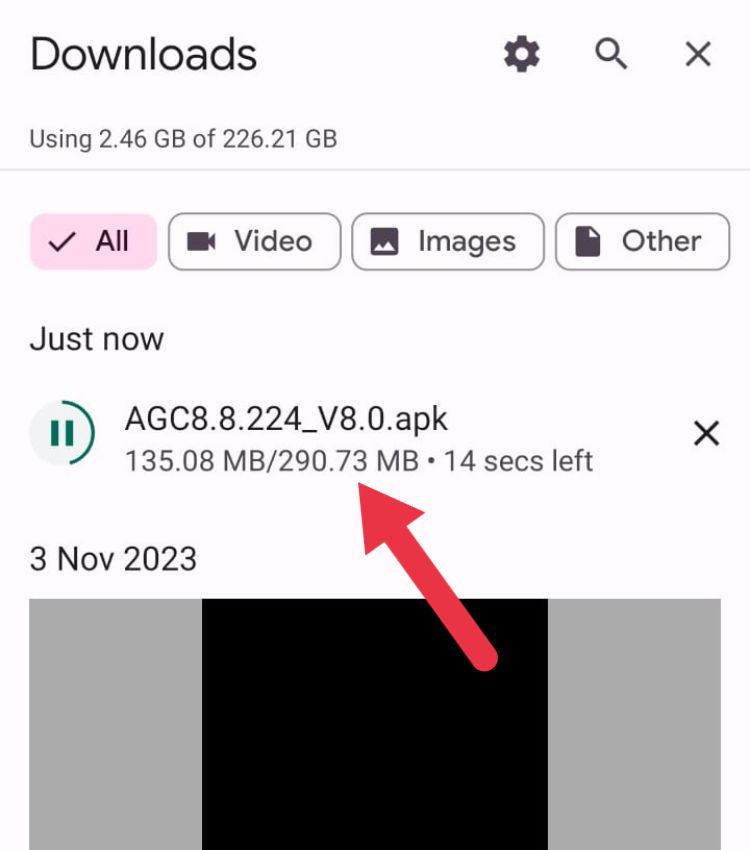
Sobald der Download abgeschlossen ist, tippen Sie auf die APK und Sie werden aufgefordert, sie zu installieren.
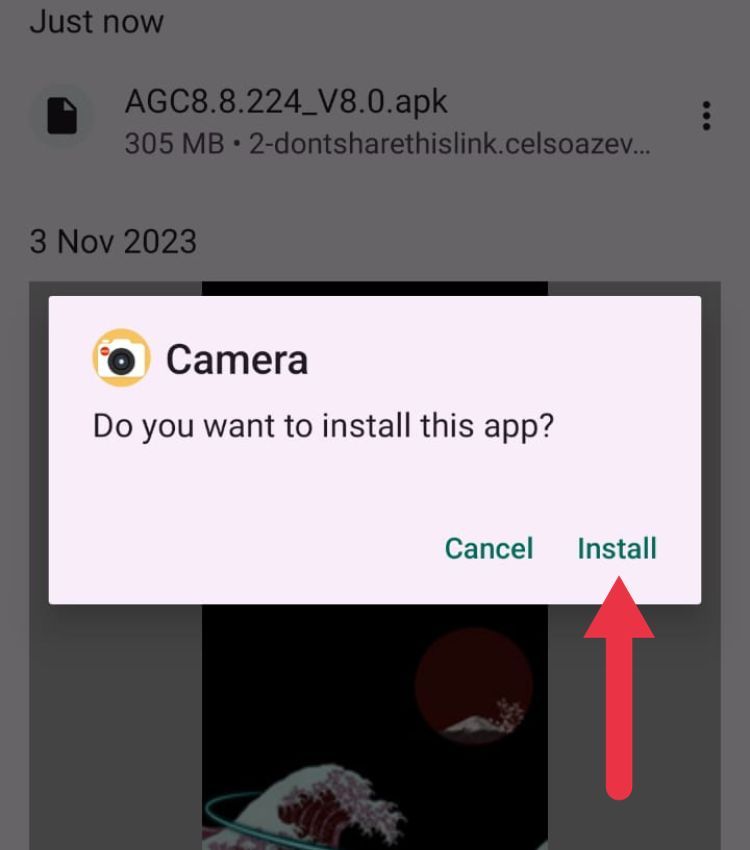
Tippen Sie auf „Installieren“ und warten Sie auf die Installation.
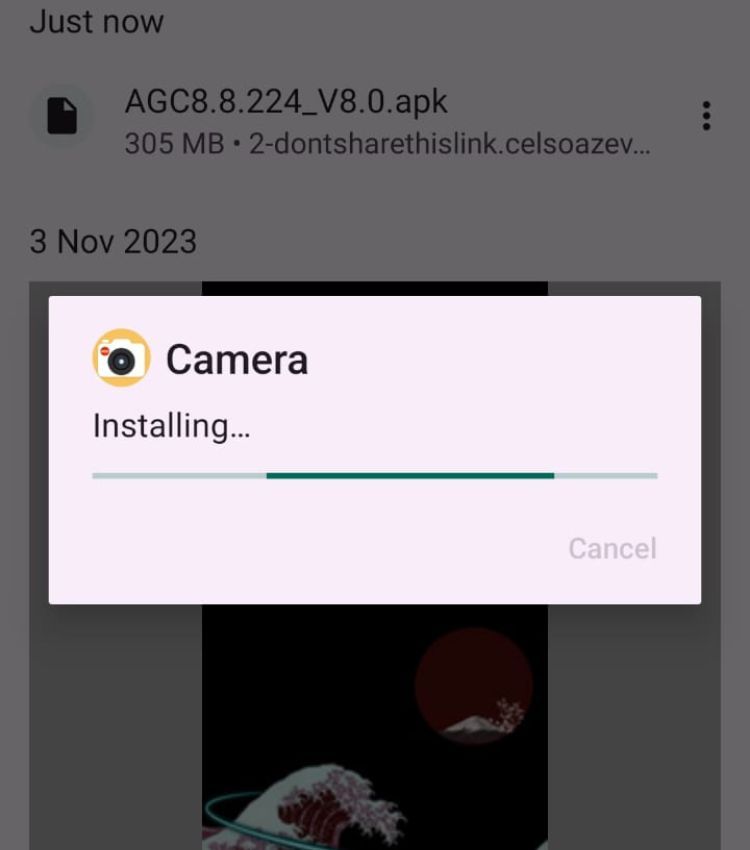
Tippen Sie nach der Installation auf „Öffnen“.
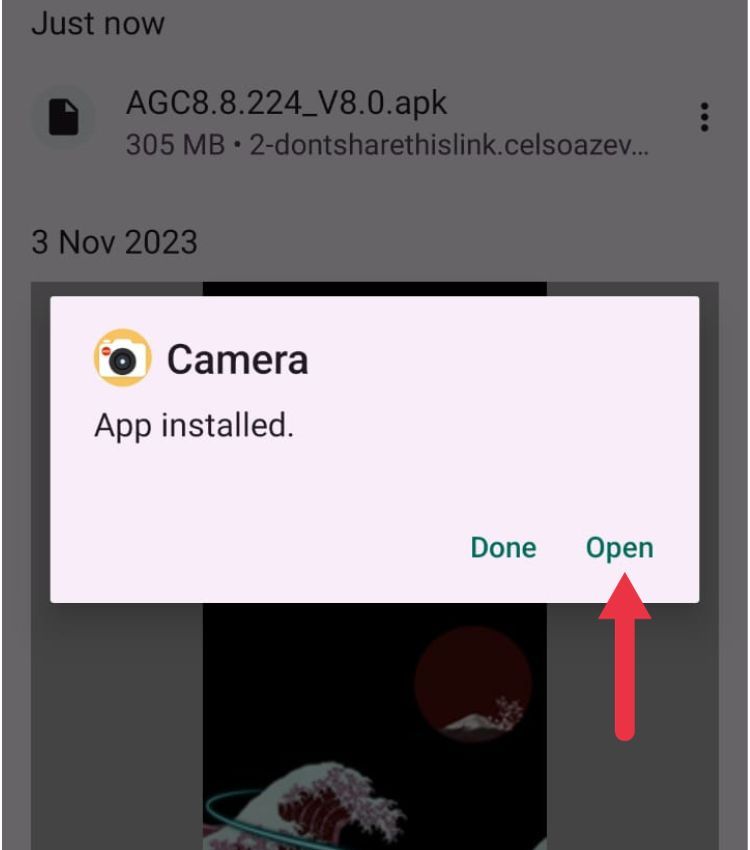
Der GCam-Mod bittet nun um die Erlaubnis, Fotos und Videos aufzunehmen. Tippen Sie auf „Während der Verwendung der App“, damit die App funktioniert.
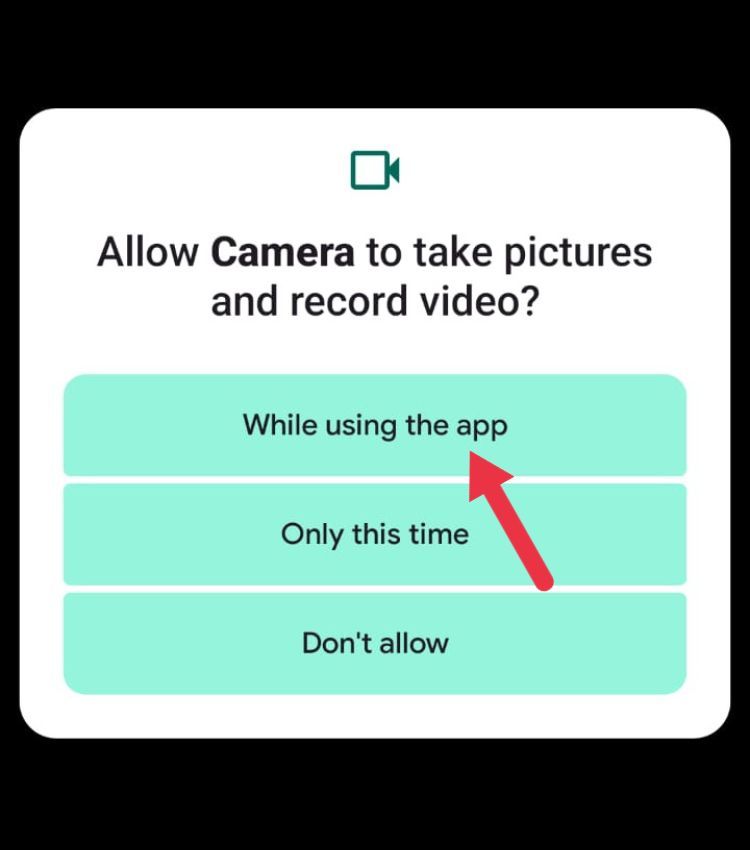
Als Nächstes können Sie entscheiden, ob Sie der App Standortzugriff gewähren möchten. Wenn Sie Standortzugriff gewähren, werden die Metadaten Ihrer Fotos angereichert (der Zeitpunkt, zu dem das Foto aufgenommen wurde, der Ort, an dem das Foto aufgenommen wurde und vieles mehr), und Sie können auf Ihre Erinnerungen zurückblicken und sehen, wo Sie dieses Foto aufgenommen haben.
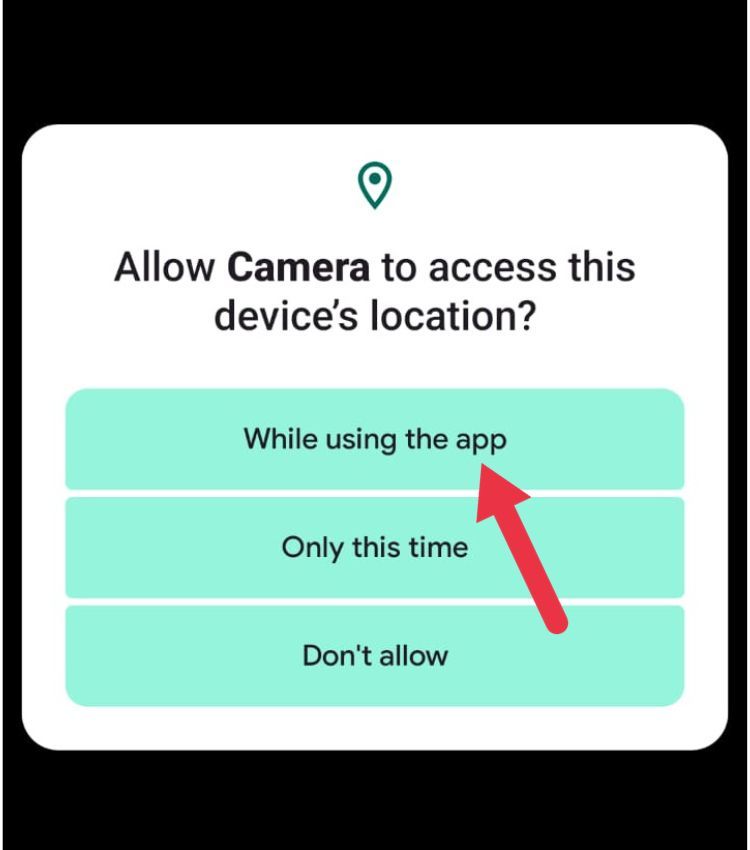
Tippen Sie anschließend auf „Während der Verwendung der App“, um der GCam-App Audiozugriff zu gewähren, sodass Sie beim Aufnehmen von Videos Audio aufzeichnen können.
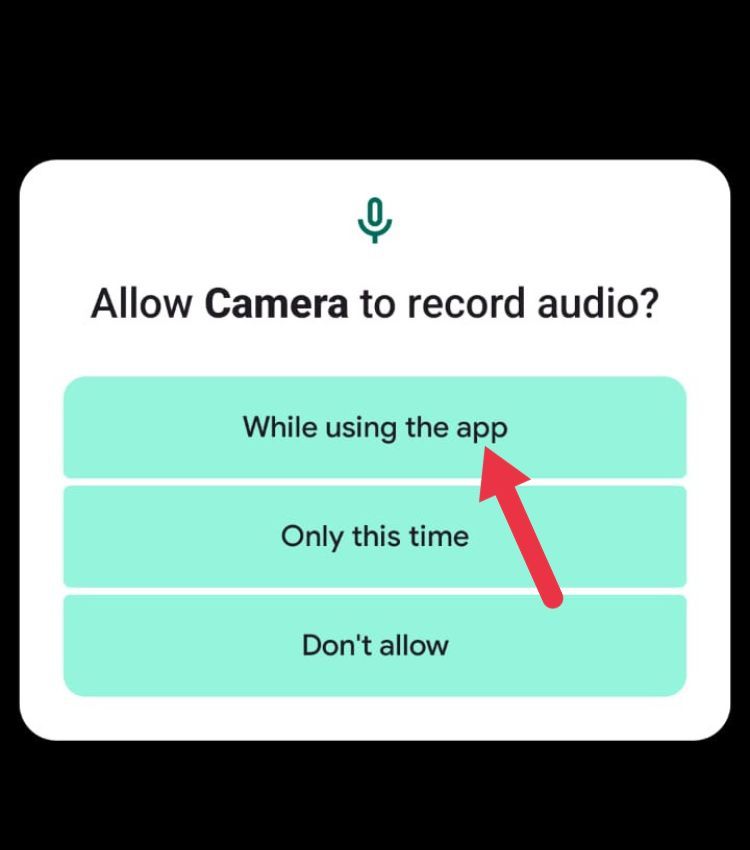
Tippen Sie abschließend auf „Zulassen“, um GCam Speicherzugriff zum Speichern Ihrer Fotos und Videos auf Ihrem Telefon zu gewähren.
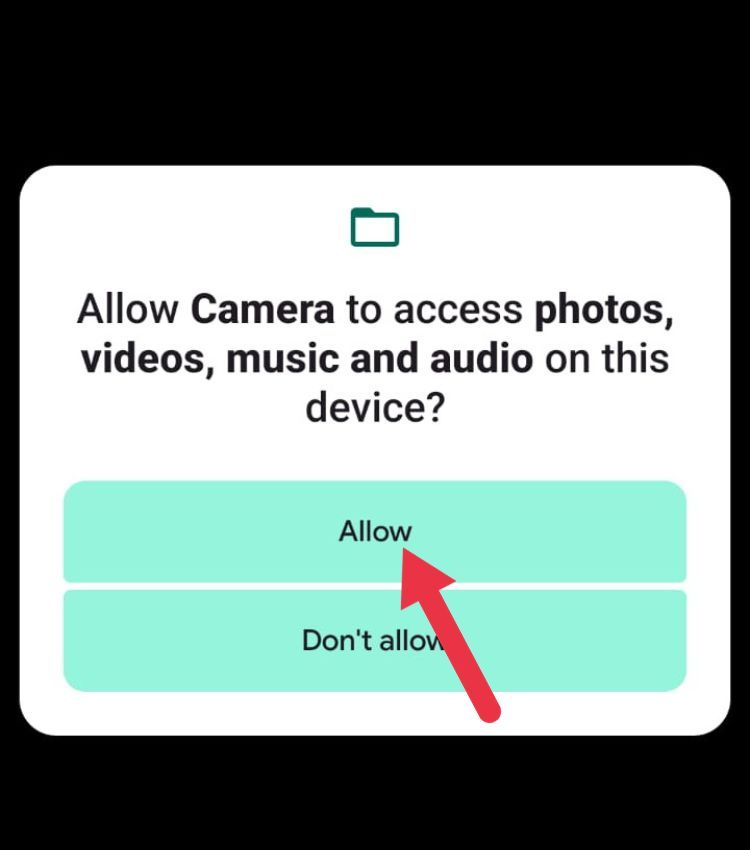
Sie sind fertig! Beginnen Sie mit dem Aufnehmen von Fotos oder Videos mit dem GCam-Mod, um die Verbesserungen zu erleben, die es bietet.
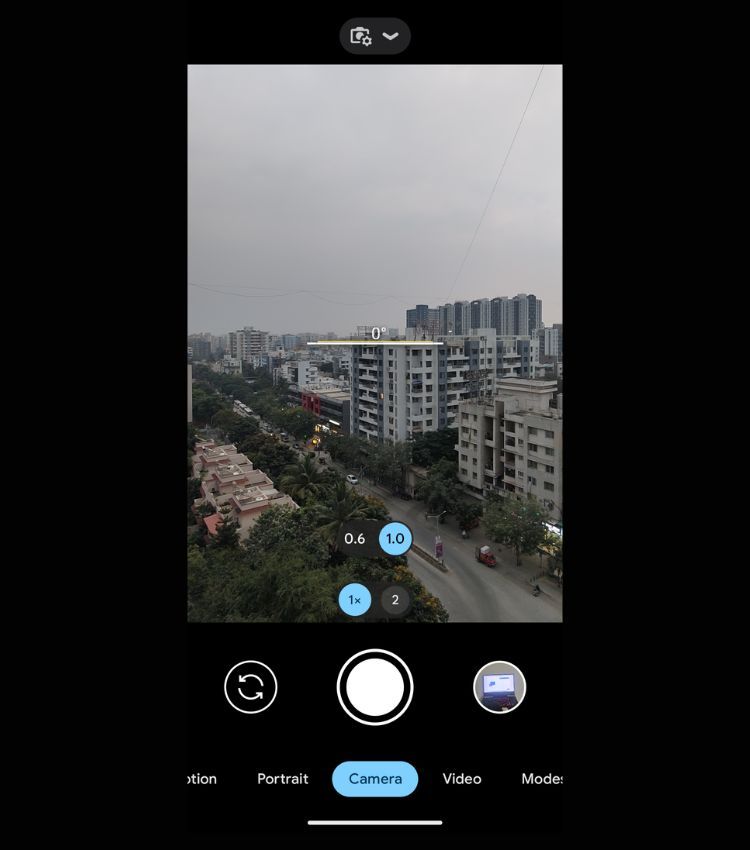
Schritt 3: GCam auf dem neuesten Stand halten
GCam-Mods erhalten regelmäßig neue Funktionen und Fehlerbehebungen. Um zu prüfen, ob für Ihren Mod eine neue Version verfügbar ist, gehen Sie auf die Celsoazevedo-Site oder was auch immer Ihre ursprüngliche Quelle war.
Suchen Sie nun nach dem Entwickler des jeweiligen GCam-Mods. Im vorherigen Abschnitt habe ich die APK von „BigKaka“ heruntergeladen. Ich werde also nach den unter dem Namen „BigKaka“ verfügbaren Versionen suchen.
Tippen Sie auf die Schaltfläche „Liste aller Entwickler und Modder“.
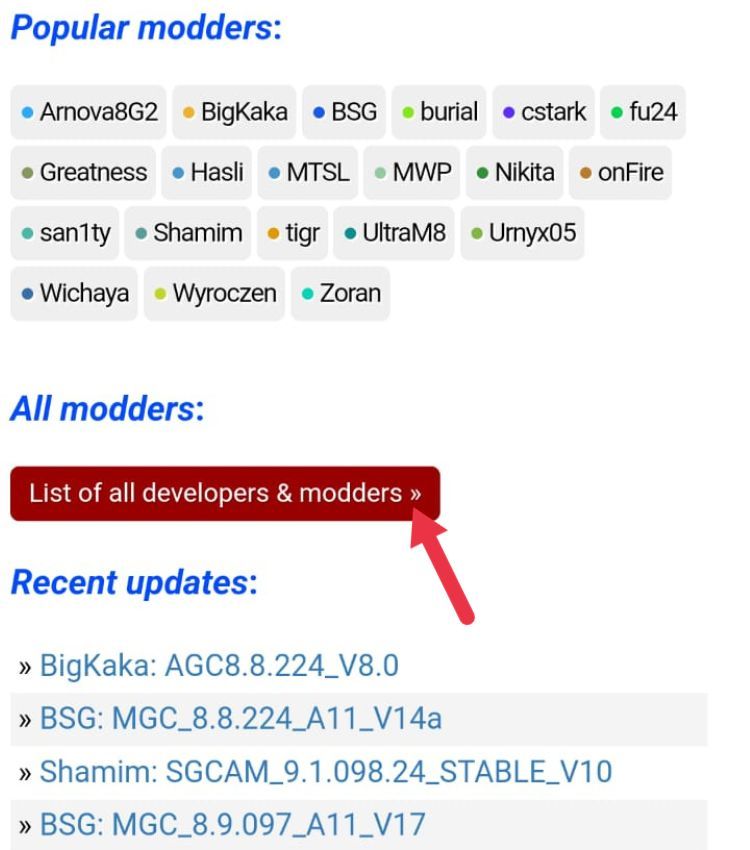
Suchen Sie nach dem Namen des Entwicklers und tippen Sie darauf.
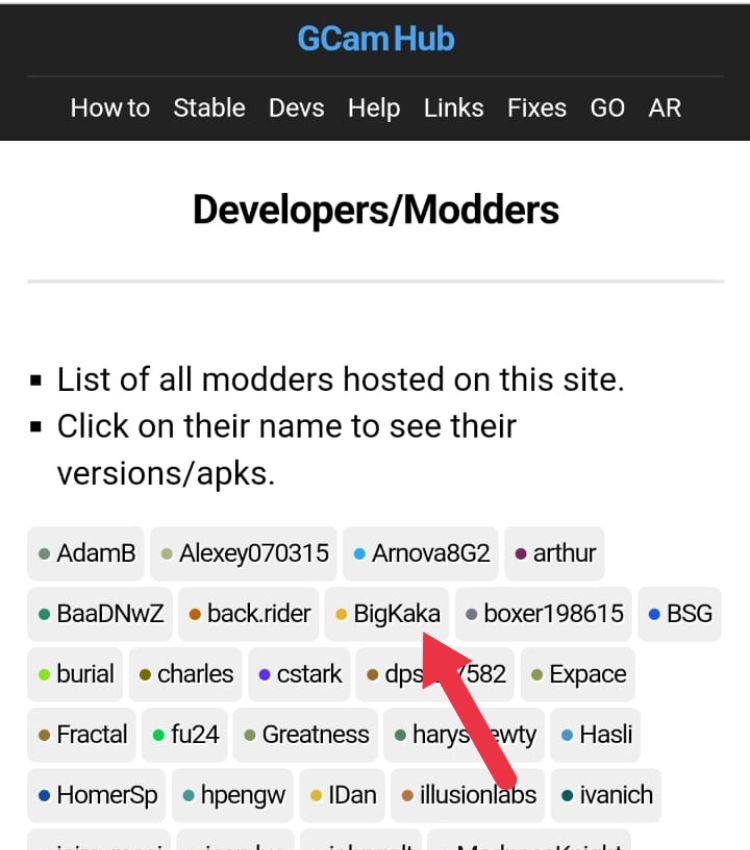
Wenn eine neue Version des Mods verfügbar ist, laden Sie sie herunter, indem Sie auf den Link klicken.
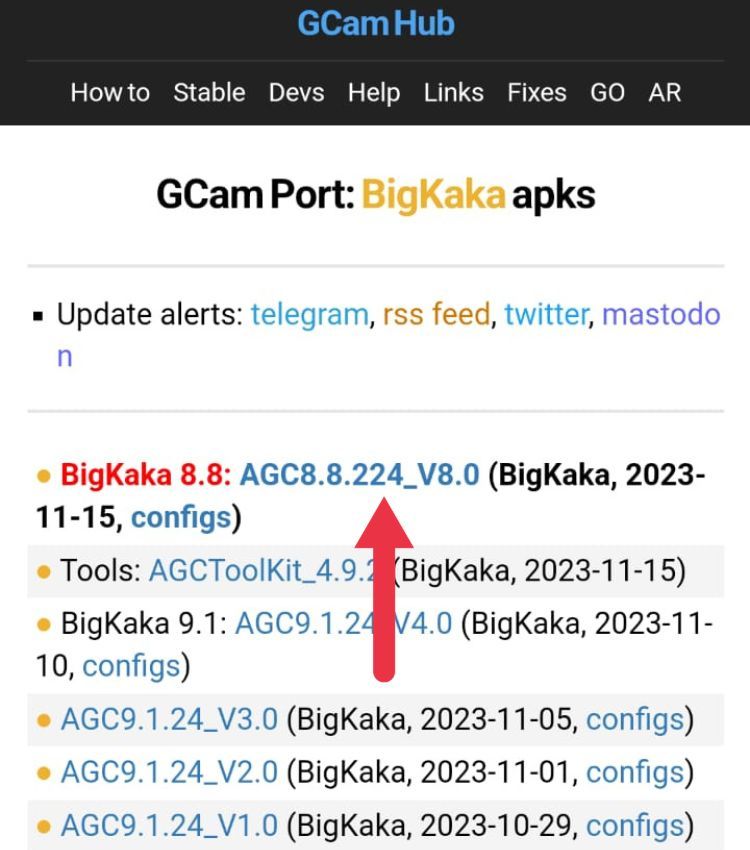
Sobald der Download abgeschlossen ist, tippen Sie auf die APK und Sie werden aufgefordert, sie zu aktualisieren. Der Aktualisierungsvorgang ähnelt dem im vorherigen Abschnitt beschriebenen Installationsvorgang.
Fertig! Mit nur wenigen einfachen Schritten und ein wenig Aufwand können Sie jetzt die Fotofähigkeiten der Google Pixel-Telefone auf Ihrem Nicht-Pixel-Smartphone nutzen. Mit Funktionen wie Nachtsicht, Astrofotografie und erweiterten Kamerasteuerungen können Sie die Kamerafunktionen Ihres Geräts optimal nutzen. Denken Sie einfach daran, ein kompatibles Mod auszuwählen, es sicher zu installieren und genießen Sie die Aufnahme atemberaubender Fotos und Videos.
Leave a Reply
You must be logged in to post a comment.